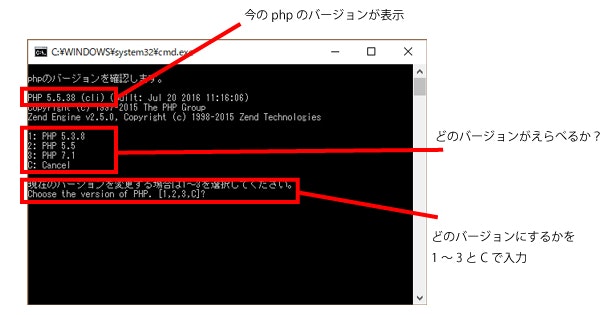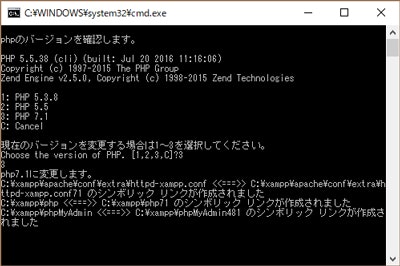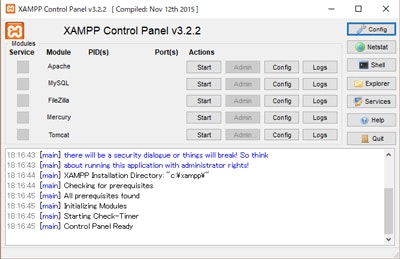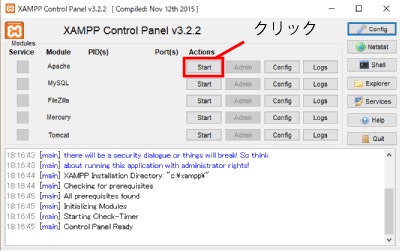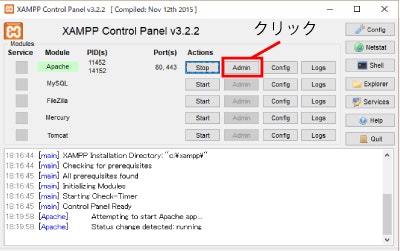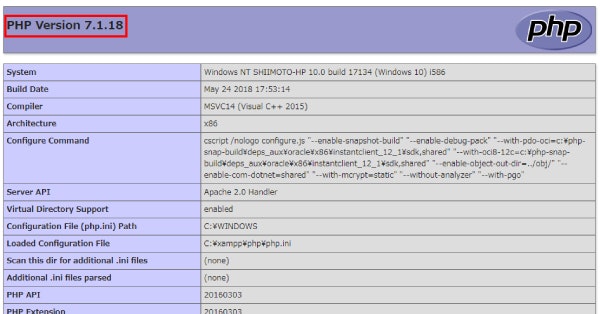windows10上でphp7.1が入ってるxampp上でphp5.3を起動したかったので調べて実行したよ。
ついでに、5.5も起動できるようにした。
xamppの各バージョンのDL
7.1のDL
ここで欲しいXamppのバージョンを選ぶ
今回は7.1.8をチョイス
https://sourceforge.net/projects/xampp/files/XAMPP%20Windows/7.1.18/に飛ぶから
xampp-win32-7.1.18-0-VC14.zipをクリックしてDLする。
5.5のDL
xampp5.5.37の
xampp-win32-5.5.37-0-VC11.zip
をDLする。
5.3のDL
xampp1.7.7の
xampp-win32-1.7.7-VC9.zip
をDLする。
解答してディレクトリ作って配置する
さっきDLした7.1のxampp-win32-7.1.18-0-VC14.zipを解答して中身を
C:\xampp
にぶちまける
複数Ver用にファイルとフォルダをリネーム
7.1のphpフォルダのリネーム
C:\xampp\php
を
C:\xampp\php71
にリネーム
7.1のhttpd-xampp.confファイルのリネーム
C:\xampp\apache\conf\extra\httpd-xampp.conf
を
C:\xampp\apache\conf\extra\httpd-xampp.conf71
にリネーム
5.5の必要なファイルとフォルダだけ移動
先にDLしてるxampp-win32-5.5.37-0-VC11.zipを解凍する。
5.5のphpフォルダをリネームして移動
解答フォルダ\xampp\php
フォルダを
解答フォルダ\xampp\php55
にリネームして
C:\xampp\php55
に移動
5.5のhttpd-xampp.confファイルをリネームして移動
解答フォルダ\xampp\apache\conf\extra\httpd-xampp.conf
を
解答フォルダ\xampp\apache\conf\extra\httpd-xampp.conf55
にリネームして
C:\xampp\apache\conf\extra\httpd-xampp.conf55
に移動
5.3の必要なファイルとフォルダだけ移動
先にDLしてるxampp-win32-1.7.7-VC9.zipを解凍する。
5.3のphpフォルダをリネームして移動
解答フォルダ\xampp\php
フォルダを
解答フォルダ\xampp\php53
にリネームして
C:\xampp\php53
に移動
5.3のhttpd-xampp.confファイルをリネームして移動
解答フォルダ\xampp\apache\conf\extra\httpd-xampp.conf
を
解答フォルダ\xampp\apache\conf\extra\httpd-xampp.conf53
にリネームして
C:\xampp\apache\conf\extra\httpd-xampp.conf53
に移動
5.3とApache2.4をつなぐdllをDL
php5.3だけ起動しなかったので追記
エラーのキャプチャは取れなかったけど、
要はphp5.3用のphp5apache2_4.dllが必要みたいです。
Apache LoungeのAdditional & Goodies Downloads
のページの中ほどに有る
php5apache2_4.dll-php-5.3-win32.zip
をDLして解答し
解答フォルダ\php5apache2_4.dll-php-5.3-win32\PHP 5.3.10\php5apache2_4.dll
を
C:\xampp\php53\php5apache2_4.dll
に移動
これ。5.3.10用のdllだけど動いたので良し!!
7.1のシンボリックリンクを作る
コマンドプロンプトで
cd C:\xampp
mklink C:\xampp\apache\conf\extra\httpd-xampp.conf C:\xampp\apache\conf\extra\httpd-xampp.conf71
mklink /D C:\xampp\php C:\xampp\php71
を実行
とりあえず、7.1で起動するようにした。
Xamppを起動できるようにする。
環境変数を設定する。
コンパネ > システム > 設定の変更(システムのプロパティーを開く) > 環境設定タブ > 環境変数
の
システム環境変数 > Path
に
- C:\xampp\php
- C:\xampp\mysql\bin
を追加する。
xamppが起動できるか確認する。
C:\xampp\xampp_start.exe
を実行してエラーが無いか確認する。
エラーが無かったら
C:\xampp\xampp-control.exe
を実行してapacheとmysqlを起動して動作するか確認後
phpinfoとphpmyadminを開いて正しく動作したらOK!
phpのバージョンを切り替えるバッチを作る。
やりたい事はこんな感じ
php7.1から5.5に変更したい時
- php7.1のphpフォルダのシンボリックリンクを削除
- php7.1の
httpd-xampp.confのシンボリックリンクを削除 - php5.5のphpフォルダのシンボリックリンクを作成
- php5.5の
httpd-xampp.confのシンボリックリンクを削除
これをBatファイルでどのバージョンに変更したいか選択し、バージョン変更できたらOKですよね?
Batファイル
ファイル名:C:\xampp\php_ver_chenge.bat
@echo off
echo.
echo phpのバージョンを確認します。
echo.
php -v
echo.
echo 1: PHP 5.3.8
echo 2: PHP 5.5
echo 3: PHP 7.1
echo C: Cancel
echo.
echo 現在のバージョンを変更する場合は1~3を選択してください。
choice /c 123C /M "Choose the version of PHP."
echo %errorlevel%
if %errorlevel% equ 1 goto PHP_53
if %errorlevel% equ 2 goto PHP_55
if %errorlevel% equ 3 goto PHP_71
goto OnExit
:PHP_53
echo php5.3に変更します。
del C:\xampp\apache\conf\extra\httpd-xampp.conf
mklink C:\xampp\apache\conf\extra\httpd-xampp.conf C:\xampp\apache\conf\extra\httpd-xampp.conf53
rmdir C:\xampp\php
mklink /D C:\xampp\php C:\xampp\php53
goto OnExit
:PHP_55
echo php5.5に変更します。
del C:\xampp\apache\conf\extra\httpd-xampp.conf
mklink C:\xampp\apache\conf\extra\httpd-xampp.conf C:\xampp\apache\conf\extra\httpd-xampp.conf55
rmdir C:\xampp\php
mklink /D C:\xampp\php C:\xampp\php55
goto OnExit
:PHP_71
echo php7.1に変更します。
del C:\xampp\apache\conf\extra\httpd-xampp.conf
mklink C:\xampp\apache\conf\extra\httpd-xampp.conf C:\xampp\apache\conf\extra\httpd-xampp.conf71
rmdir C:\xampp\php
mklink /D C:\xampp\php C:\xampp\php71
goto OnExit
:OnExit
実行すると
作ったBatファイルを実行すると以下のような画面が表示される。
で今回はphp7.1の3にしたかったので、キーボードの3をクリックすると
下の図のようになる。
うまくいったので、
なんかキーボードのキーをクリックするとコマンドラインが消える。
phpのVerの確認
C:\xampp\xampp-control.exeを実行する
apacheを起動する
apacheが起動できたら、apacheのAdminをクリック
クリックするとブラウザが立ち上がってURLはhttp://localhost/dashboard/になってるはず
この画面の右上PHPInfoをクリックする
PHPInfoをクリックすると
http://localhost/dashboard/phpinfo.phpに遷移してる
下の画像の所でphpのバージョンを確認できる